- 软件大小:165MB
- 软件语言:简体中文
- 软件类型:国产软件
- 软件类别:系统其它
- 更新时间:2019-05-23
- 软件授权:免费版
- 官方网站://www.9553.com
- 运行环境:XP/Win7/Win8/Win10
- 标签:虚拟机 虚拟机工具
VMware Workstation Pro v15.5.0 14665864永久注册激活版
230.4MB/简体中文/7.5
VMwareWorkstationPro威睿虚拟机v15.5.2中文精简版
259.48MB/简体中文/7.5
VMWareWorkstationv15.5.2.15785246精简破解版
113.6MB/简体中文/7.5
VMwareWorkstationv15.5.014665864精简安装注册版
440MB/简体中文/7.5
VMware vCenter Converter v5.0 最新版
120MB/简体中文/7.5
Oracle VM VirtualBox绿色版是一款非常专业的虚拟机软件,它主要作为系统的存档保存在主机端的操作系统上,对远程的桌面服务器进行自带,可以对磁盘的文档格式支持。所以小编准备了这款绿色版,欢迎下载!
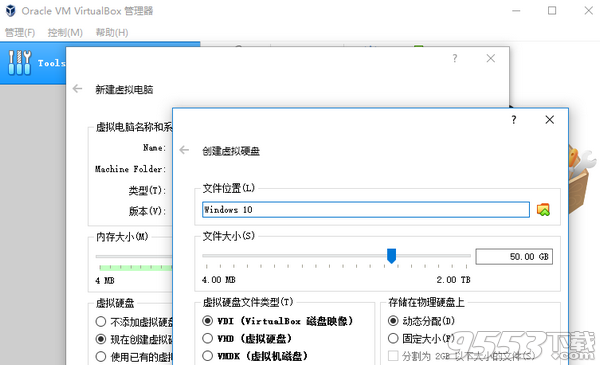
- 支持64位客户端操作系统,即使主机使用32位CPU
- 支持SATA硬盘NCQ技术
- 虚拟硬盘快照
- 无缝视窗模式(须安装客户端驱动)
- 能够在主机端与客户端共享剪贴簿(须安装客户端驱动)
- 在主机端与客户端间建立分享文件夹(须安装客户端驱动)
- 内建远端桌面服务器,实现单机多用户 - 支持vmware VMDK磁盘档及Virtual PC VHD磁盘档格式
- 3D虚拟化技术支持OpenGL(2.1版后支持)、Direct3D(3.0版后支持)、WDDM(4.1版后支持)
- 最多虚拟32颗CPU(3.0版后支持)
- 支持VT-x与AMD-V硬件虚拟化技术
- iSCSI支持
- USB与USB2.0支持

1、NAT模式:最简单的实现虚拟机上网的方式,无需配置,默认选择即可接入网络。虚拟机访问网络的所有数据都是由主机提供的,访问速度较慢,和主机之间不能互相访问。
2、Bridged Adapter模式:即网桥模式,可以为虚拟机模拟出一个独立的网卡,有独立的IP地址,所有网络功能和主机一样,并且能够互相访问,实现文件的传递和共享。(注: Windows 7系统选择网桥模式时,需要手动安装VirtualBox 的桥接服务驱动。在本地连接的属性选项中,选择“Microsoft网络客户端”点击安装,网络功能类型选择“服务”点击添加,选择从磁盘安装,找到驱动路径“OracleVirtualBoxdrivers etwork etflt”,选择VBoxNetFlt_m文件安装完成。)
3、Internal模式:即内网模式,虚拟机与外网完全断开,只实现虚拟机于虚拟机之间的内部网络模式,和主机之间不能互相访问,就相当于虚拟机之间架设了一个独立的局域网。
4、Host-only Adapter模式:即主机模式,是所有接入模式中最复杂的一种,需要有比较扎实的网络基础知识才行。前面几种模式所实现的功能,通过虚拟机及网卡的设置都可以被实现。
1、点击新建按钮,进入进入创建新建虚拟电脑的向导
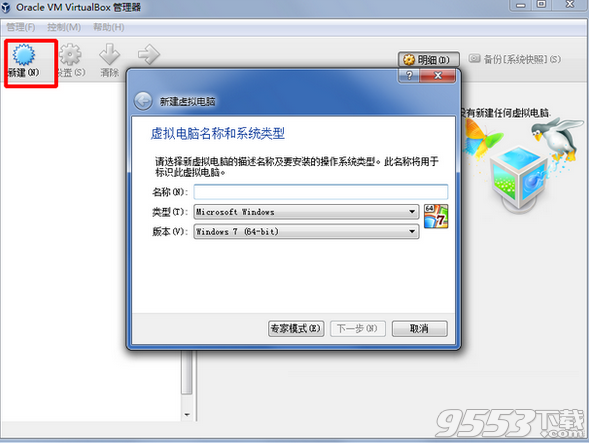
2、输入虚拟电脑的名称(名称随意),然后选择系统类型,这里我们安装的是xp,所以系统类型选择microsoft Windows--Windows xp,如果我们这里需要安装ubuntu,那么这里我们应该选择linux--ubuntu。
3、下一步,为虚拟电脑分配内存。分配内存要量力而行,我是按推荐、如果你的电脑是1G内存,那你就要少分一些内存,因为如果分出去的内存太多,电脑会卡。

4、选择虚拟硬盘,这里需要创建新的虚拟硬盘。

实施了对将虚拟机导出到Oracle Cloud Infrastructure的支持
用户界面:极大地改进了HiDPI和扩展支持,包括更好的检测和每台机器配置
用户界面的主要返工,更简单,更强大的应用程序和虚拟机设置
用户界面:一个新的文件管理器,使用户能够控制来宾文件系统并在主机和来宾之间复制文件。
图形:Windows客户机的3D图形支持的主要更新,以及Linux和Solaris客户机上的VMSVGA 3D图形设备仿真
增加了对环绕扬声器设置的支持(Windows 10 Build 1809使用)
在Apple主机上添加了实用程序vboximg-mount,以访问主机上的guest虚拟机磁盘的内容
添加了对在Windows主机上使用Hyper-V作为回退执行核心的支持,以避免以降低性能为代价无法运行VM